WPS文档中如何将图片裁剪成固定形状样式的图片
2025年08月06日
在WPS文档中,如何操作以裁剪图片并设定为预定义的形状样式?
1、 在WPS文档中,选择插入菜单
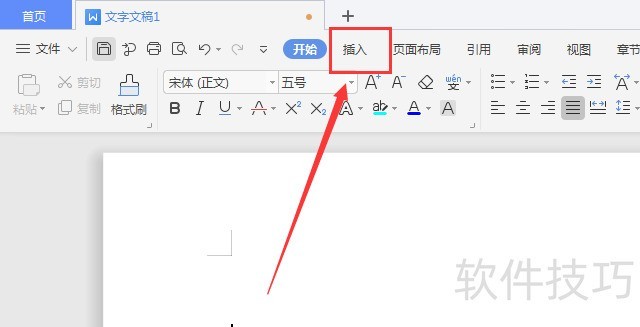
2、 然后选择本地图片,选择图片置入
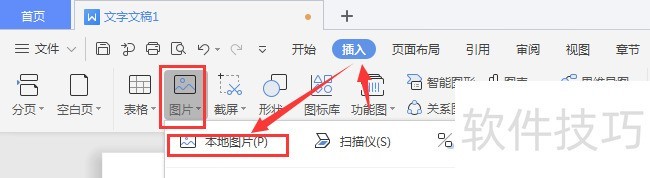
3、 选中图片后,点击上方的裁剪命令
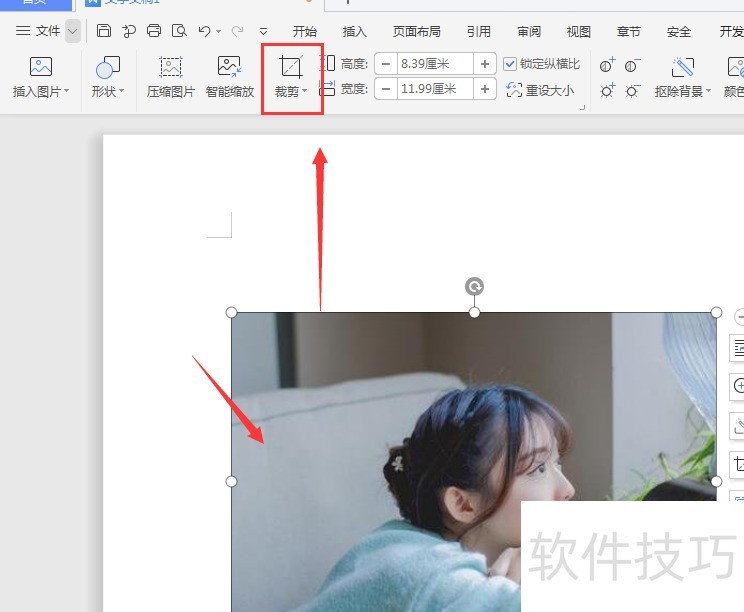
4、 打开下拉选项栏,选择需要的样式
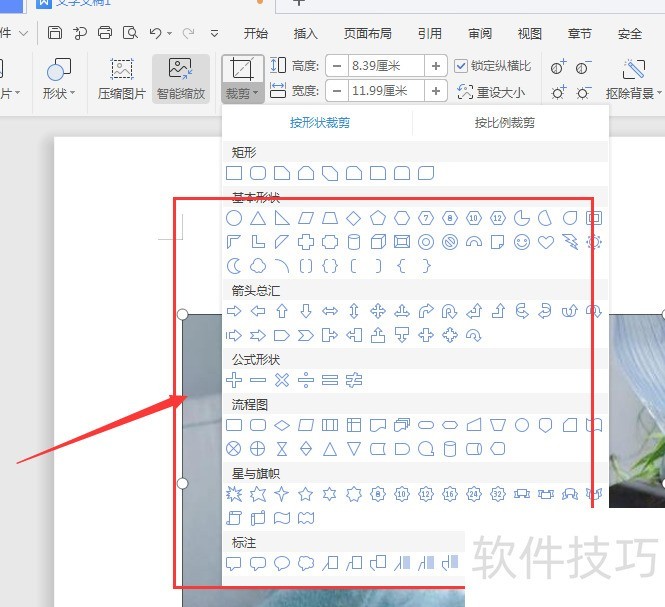
5、 选择样式添加后,在图片撒花姑娘就会出现样式属性,可以调整图片位置
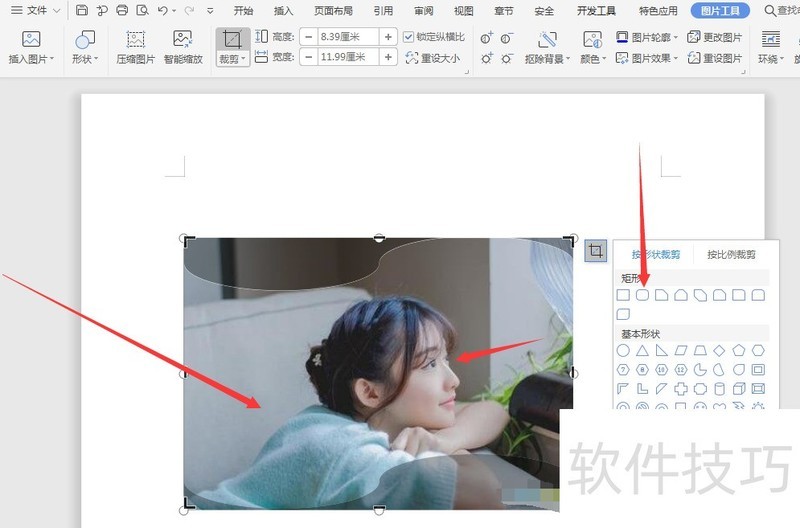
上一篇: 如何用WPS导入微信传送的文件?
最新文章
在当今这个信息化时代,拥有一套优秀的办公软件对于职场人士...
随着科技的不断发展,办公软件也在不断地进行更新迭代。WPS O...
WPS Office,作为一款深受用户喜爱的办公软件,一直以来都以...
在这个信息爆炸的时代,拥有一款优秀的办公软件,无疑能让我...
随着科技的不断发展,办公软件也在不断更新迭代,为用户带来...
在众多办公软件中,WPS Office凭借其强大的功能和出色的兼容...

